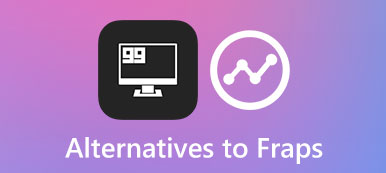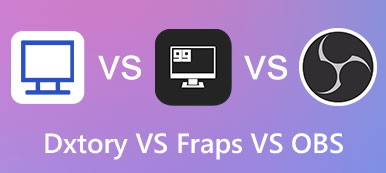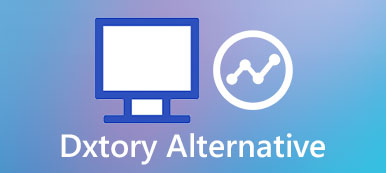Roblox to jedna z największych i najpopularniejszych platform gier tworzonych przez użytkowników, gdzie użytkownicy mogą tworzyć rozgrywkę i wyobrażać sobie więcej ze znajomymi. Ale jak zapisać i nagrać ekran w Roblox na wdzięczne chwile?
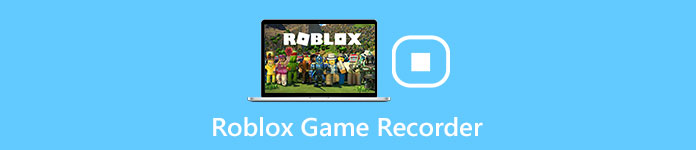
W rzeczywistości nagrywanie rozgrywki Roblox w wysokiej jakości nie jest łatwym zadaniem. Jeśli masz kłopoty z jak nagrać Roblox, w artykule znajdziesz porady i wskazówki dotyczące przechwytywania zrzutów ekranu Roblox i plików rozgrywki na 4 różne metody. Wystarczy przeczytać artykuł, aby uzyskać szczegółowe informacje już teraz.
- Część 1: Jak nagrać zrzut ekranu Roblox za pomocą wbudowanego rejestratora Roblox
- Część 2: Jak nagrać Roblox na Mac / Windows za pomocą Screen Recorder
- Część 3: Jak nagrywać rozgrywkę Roblox za pomocą platformy online
- Część 4: Często zadawane pytania dotyczące rozgrywki w Roblox z nagrywaniem ekranu
Część 1: Jak nagrać zrzut ekranu Roblox za pomocą wbudowanego rejestratora Roblox
Roblox ma wbudowany rejestrator, który pomaga użytkownikom w zapisywaniu zrzutów ekranu Roblox. Ale gdy włączysz jednocześnie funkcję rozgrywki i nagrywania, nagrywanie filmów z Robloxem powinno być trudne w wysokiej jakości. Oto konkretne kroki dotyczące korzystania z wbudowanego rejestratora Roblox.
Krok 1: Otwórz centrum rozgrywki Roblox, kliknij Menu w lewym górnym rogu programu przed załadowaniem gry.
Krok 2: Wybierz Rekord przycisk, aby nagrać grę Roblox. Następnie możesz znaleźć wyskakujące okienka z ustawieniami wideo Roblox. Kliknij Nagrać wideo aby rozpocząć nagrywanie filmów Roblox bezpośrednio z urządzenia.
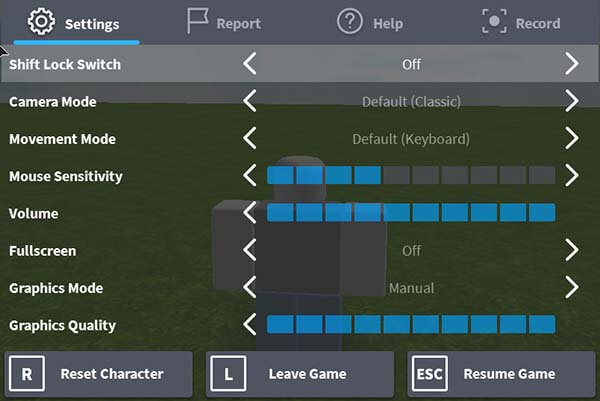
Krok 3: Po zakończeniu nagrywania wystarczy kliknąć przycisk Rekord Ponownie. Następnie wideo Roblox zostanie zapisane na komputerze z systemem Windows w formacie WMV. Oczywiście możesz udostępnić film Roblox na YouTube w ramach programu.
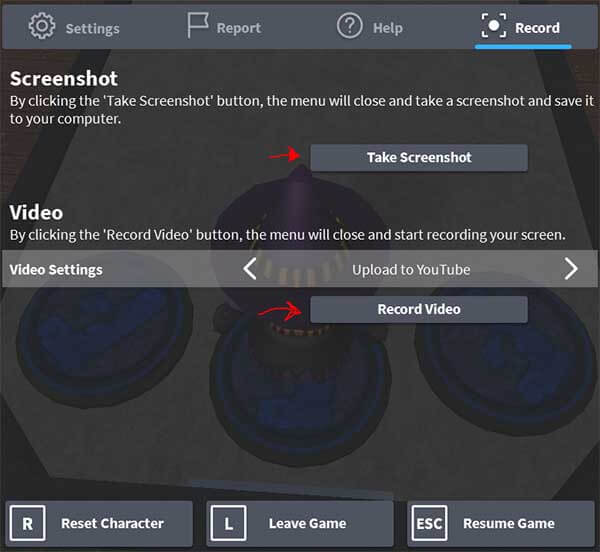
Pomimo wygody istnieją pewne ograniczenia dotyczące nagrywania filmów Roblox za pomocą wbudowanego rejestratora wideo.
To tylko prosty magnetowid bez dodatkowych funkcji. Aby dzielić się wskazówkami i sztuczkami dotyczącymi filmów Roblox, musisz dodać dodatkowy kursor myszy, przyciąć klatkę wideo, a nawet poszukać innych wzmacniacz wideodo użytku.
Część 2: Jak nagrywać Roblox na Macu / Windowsie za pomocą Screen Recorder
Jak wspomniano powyżej, mądrzejszym wyborem byłoby nagrywanie gier Roblox z kompleksowymi funkcjami, co pozwoli ci zaoszczędzić kłopotów z przełączaniem się na inne programy podczas nagrywania i edycji wideo. Tutaj szczerze polecamy Apeaksoft Rejestrator ekranu dla Ciebie.
Jako jedno z najbardziej profesjonalnych programów do nagrywania na ekranie w systemach Windows i Mac, rejestrator ekranu Apeaksoft działa nie tylko jako narzędzie do przechwytywania wideo. Bez obaw o złośliwe oprogramowanie, wirusy i reklamy, możesz zapisywać momenty rozgrywki, rejestrować działania GoToMeeting i twórz samouczki wideo na YouTube, Facebook lub gdziekolwiek chcesz. Oprócz podstawowych funkcji nagrywania do przechwytywania audio i wideo w wysokiej jakości, możesz także uzyskać dostęp do wielu funkcji edycyjnych, takich jak panel do rysowania, dodawanie znaku wodnego, zmienny kursor, konwersja formatów wideo i wiele innych.
Co więcej, możesz nagrywać filmy Roblox, a także robić zrzuty ekranu Roblox w programie.
Krok 1: Pobierz i zainstaluj najnowszą wersję Apeaksoft Screen Recorder. Następnie uruchom go, aby otworzyć sekcję Game Recorder i przygotuj się.
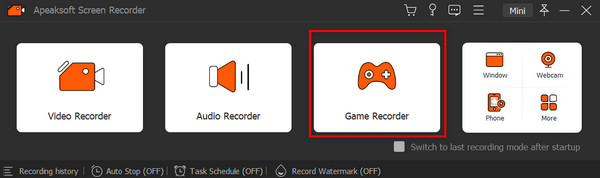
Krok 2: Postępuj zgodnie z opcjami wyświetlanymi na ekranie i zmień ustawienia na swoje ulubione. Kliknij Wybierz grę sekcji i rozwijanej strzałki, aby wybrać okno gry Roblox.
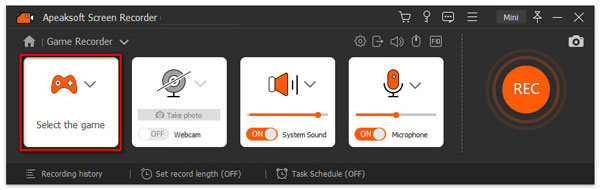
Aby uchwycić dźwięk gry i głos graczy, musisz włączyć Dźwięk systemu i Mikrofon wtedy opcja. Kliknij czerwony REC przycisk, aby rozpocząć nagrywanie.
Krok 3: W trakcie procesu możesz wstrzymywać, zatrzymywać i ponownie uruchamiać nagrywanie wideo oraz robić zdjęcia za pomocą poniższych przycisków. Aby korzystać z wielu funkcji edycji, możesz dotrzeć do Toolbox i twórz rysunki, dodawaj efekty mocy, wprowadzaj tekst i obrazy, a także podświetl ostrość ekranu tak długo, jak chcesz.
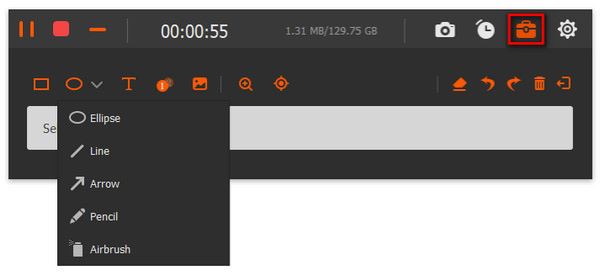
Po zakończeniu rozgrywki możesz kliknąć przycisk Stop przycisk i podgląd efektu. Następnie możesz generować swoje prace za pomocą pliku Zapisz przycisk.
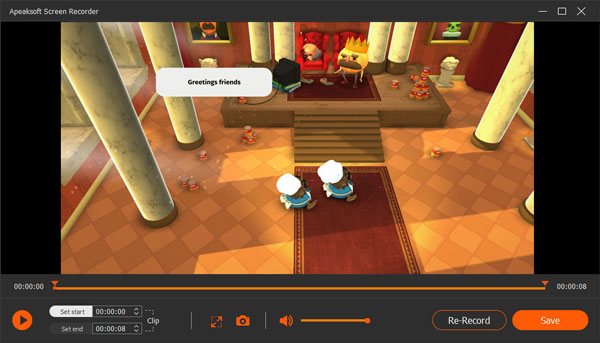
Note: Bardzo ważne jest, aby dodać zrzut ekranu Roblox jako pierwszą stronę filmu Roblox. Dostać więcej Nagrywarka z ekranem Mac narzędzia tutaj.
Część 3: Jak nagrywać rozgrywkę Roblox za pomocą platformy online
Jeśli nie chcesz instalować dodatkowego programu do nagrywania wideo Roblox, Darmowy rejestrator ekranu Apeaksoft jest dobrze znanym oprogramowaniem w tej dziedzinie nagrywania gier, które nie tylko rejestruje wszystkie operacje Roblox, ale także nagrywa głos z streamerów gier. Oto szczegółowe kroki, aby zarejestrować grę Roblox za pomocą tego bezpłatnego zrzutu ekranu online.

Krok 1: Wystarczy odwiedzić oficjalną stronę internetową https://www.apeaksoft.com/free-online-screen-recorder/ w przeglądarce. Kliknij Rozpocznij nagrywanie przycisk, aby uzyskać dostęp do programu uruchamiającego.
Krok 2: Wybierz i dostosuj obszar nagrywania wideo Roblox przed kliknięciem REC przycisk, aby rozpocząć nagrywanie. Po zakończeniu nagrywania możesz kliknąć Stop aby zakończyć nagrywanie.
Krok 3: Podgląd plików w programie i dalsze edycje plików programów. Następnie możesz zapisać nagranie z gry Roblox na swoim komputerze lub udostępnić na stronie mediów społecznościowych.

Część 4: Często zadawane pytania dotyczące rozgrywki w Roblox z nagrywaniem ekranu
Jakiej nagrywarki używają YouTuberzy Roblox?
Najlepszym wyborem, który polecamy dla Ciebie, jest pick-up Apeaksoft Screen Recorder. To potężne oprogramowanie umożliwia granie, nagrywanie i edytowanie rozgrywki w szybki i bezpieczny sposób. Dzięki temu niezawodnemu narzędziu nigdy nie poczujesz się przygnębiony.
Jak nagrać Roblox głosem?
Ustawienia dźwięku można zmienić w Ustawienia sekcję z wbudowanym rejestratorem Roblox i dostosuj głośność oraz źródło dźwięku. Następnie możesz pomyślnie nagrywać filmy Roblox za pomocą głosu.
Jak nagrać Roblox na iPadzie?
Możesz korzystać z wbudowanych funkcji Nagrywanie ekranu przez Ustawienia center, aby nagrywać Roblox na iPadzie. Po dodaniu go do dołączonych funkcji możesz dotknąć Nagranie przycisk za każdym razem, gdy grasz w Roblox.
Wnioski
Istnieją dziesiątki metod nagrywaj filmy Roblox. Wbudowany Roblox Recorder powinien być pierwszym wyborem do łatwego nagrywania Roblox. Oczywiście możesz także użyć rejestratora online do przechwytywania filmów dla Roblox. Aby mieć profesjonalne rozwiązania do przechwytywania filmów Roblox, Apeaksoft Screen Recorder powinien być jednym z najlepszych wyborów.
Nie tylko przechwytuje pliki wideo i audio Roblox w wysokiej jakości, ale możesz także korzystać z doskonałych funkcji edycji w programie. Jeśli masz inne pytania dotyczące nagrywania rozgrywki Roblox, możesz podzielić się dodatkowymi informacjami w komentarzach.